Xbox добавляет на консоли новые возможности для друзей и подписчиков
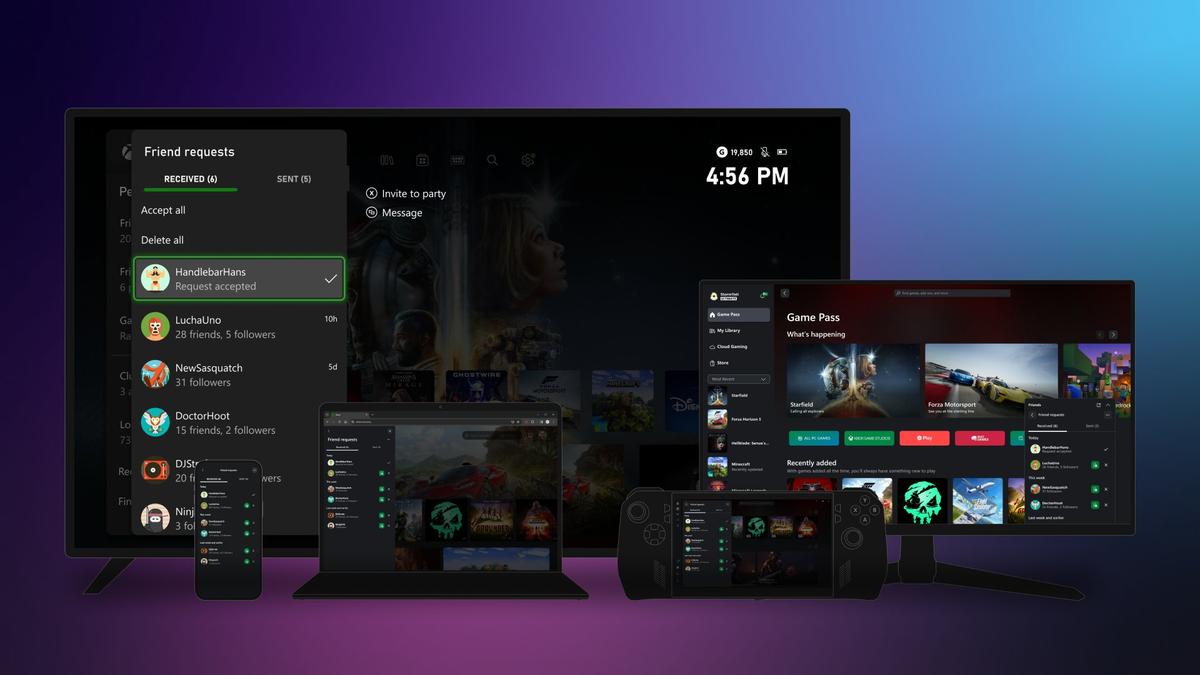
Фото: Microsoft
Начиная с этой недели, пользователи Alpha Skip-Ahead на консолях Xbox и пользователи, присоединившиеся к просмотру игр для ПК на ПК с Windows и портативных устройствах, Xbox Insiders смогут просмотреть обновленные возможности для друзей и подписчиков.
На приставки теперь возвращается одна из тех функций, что была удалена более 10 лет назад, когда произошел переход от поколения Xbox 360 на Xbox One. А именно, это запросы на добавление в друзья по экосистеме Xbox. Ранее классическая функция на добавление в друзья была отменена, и вместо нее пришла система подписчиков. Теперь же «Microsoft» анонсировала ее возвращение.
Благодаря обновленным связям, а также новым настройкам конфиденциальности и уведомлений вы можете начать управлять своими социальными сетями на Xbox с любого устройства, со слов «Microsoft».
Как добавлять друзей на Xbox?
Теперь вы можете легко отправлять, принимать или удалять запросы в друзья, что упрощает общение с другими пользователями. Теперь друзья — это двусторонние отношения с одобрением приглашений, что дает вам больше контроля и гибкости. Также на Xbox есть и подписка.
Однако пользователям стоит помнить, что подписка на кого-либо остается односторонней связью, позволяя вам оставаться в курсе их общего контента, будь то другой игрок, клуб или игра.
Существующие друзья и подписчики автоматически обновятся с учетом этого изменения. Вы останетесь друзьями с людьми, которые также добавили вас в друзья ранее, и продолжите подписываться на всех, кто этого не сделал. А, чтобы начать управлять своими друзьями и подписчиками на консолях Xbox, нажмите кнопку Xbox. Откроется руководство, из которого вы можете перейти во вкладку «Пользователи».
Тут находятся все друзья. Игроки смогут принять (или удалить) запросы на добавление в друзья или найти кого-то нового и отправить запрос на добавление в друзья самостоятельно. Добавление друзей — простой процесс на всех устройствах.
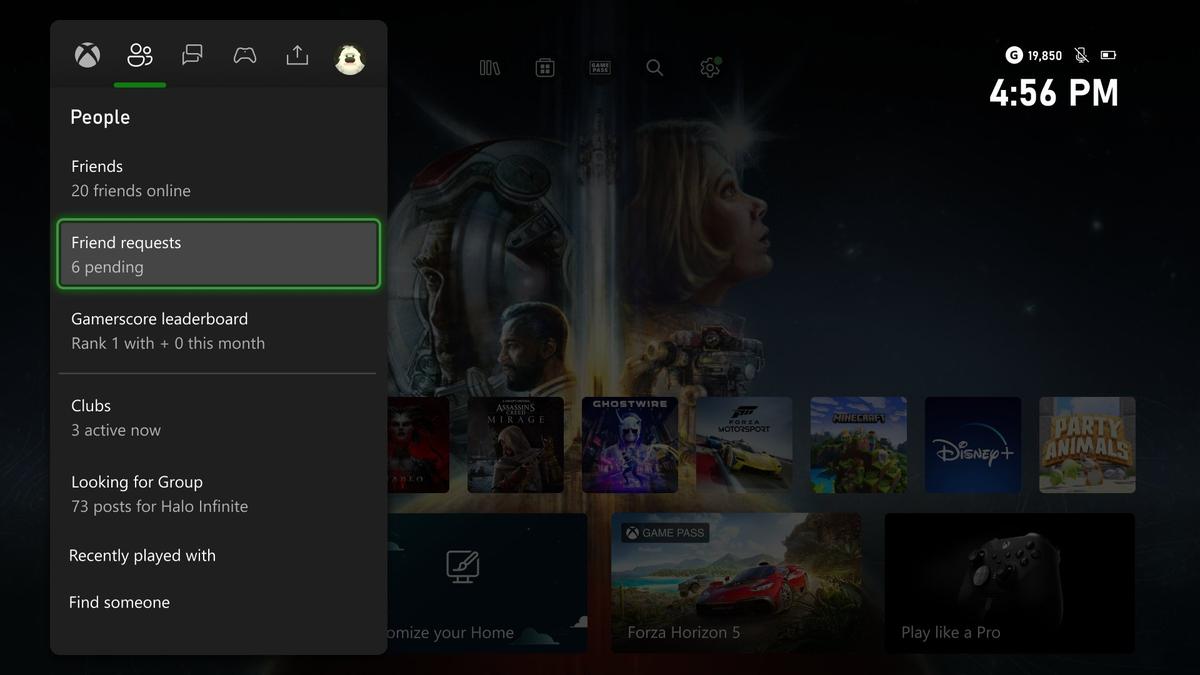
Фото: Microsoft
«Начиная с консолей Xbox, ПК с Windows и портативных устройств и переходя к остальным устройствам позже, вы всегда будете рядом со своими друзьями», — Microsoft.
В этих обновлениях добавляют новые настройки конфиденциальности и уведомлений, позволяющие вам решать, кто может отправлять вам запросы в друзья или подписываться на вашу учетную запись и какие уведомления вы получаете.
Геймеры смогут управлять тем, кто может отправлять вам запросы в друзья или подписываться на вашу учетную запись, прямо со своей консоли Xbox, перейдя в Настройки > Учетная запись > Конфиденциальность и безопасность в Интернете > Конфиденциальность Xbox, затем выберите Просмотреть сведения и настроить > Друзья, подписчики и клубы, чтобы настроить все должным способом для вас конкретно. Вы также можете обновить настройки уведомлений на консолях Xbox в разделе Настройки > Настройки > Уведомления.
Настройками можно управлять в режиме онлайн. Для этого нужно перейти на страницу Конфиденциальность и безопасность в Интернете и выполнив вход. Здесь вы можете настроить все свои настройки конфиденциальности, а затем, когда закончите, выберите Отправить.